Oporavak boot loadera u sustavu Windows 7
Jedan od razloga zašto se računalo ne pokreće u operacijskom sustavu Windows 7 je oštećenje boot zapisa (MBR). Razmotrimo na koji način se može obnoviti i time vratiti mogućnost normalnog rada na računalu.
Vidi također:
OS oporavak u sustavu Windows 7
Rješavanje problema s preuzimanjem sustava Windows 7
sadržaj
Metode za oporavak bootloadera
Zapis o pokretanju može se oštetiti iz raznih razloga, uključujući neuspjeh u sustavu, naglo prekidanje napajanja ili padova napona, virusa itd. Razmotrit ćemo kako se nositi s posljedicama tih neugodnih čimbenika koji su doveli do problema opisanog u ovom članku. Možete riješiti ovaj problem automatski ili ručno putem "Command Line" .
Način 1: Automatsko oporavak
Sam operacijski sustav Windows pruža alat koji popravlja zapis o pokretanju. U pravilu, nakon neuspješnog pokretanja sustava, kada se računalo ponovno uključuje, automatski se aktivira, samo trebate prihvatiti postupak u dijaloškom okviru. No, čak i ako se automatsko pokretanje nije dogodilo, može se ručno aktivirati.
- U prvih nekoliko sekundi pokretanja računala čut ćete zvučni signal, što znači da učitava BIOS. Morate odmah držati tipku F8 .
- Opisana radnja uzrokovat će prozoru odabir vrste podizanja sustava. Pomoću gumba Gore i Dolje na tipkovnici odaberite opciju "Otklanjanje poteškoća ..." i pritisnite Enter .
- Okruženje za oporavak će se otvoriti. Ovdje, na isti način, odaberite opciju "Startup Recovery" i pritisnite Enter .
- Nakon toga započet će automatski alat za oporavak. Slijedite sve upute koje će se prikazati u njegovom prozoru ako se pojave. Nakon završetka ovog postupka, računalo će se ponovno pokrenuti i uz pozitivan ishod, Windows će započeti.
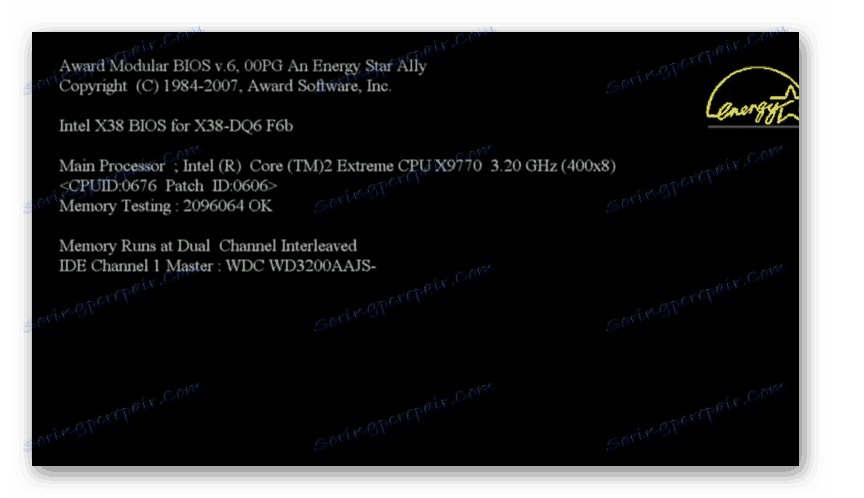
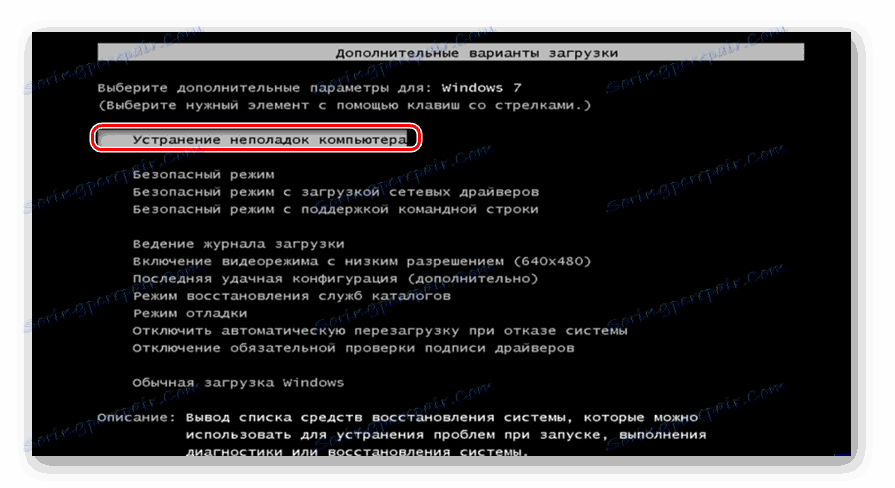

Ako koristite gore navedenu metodu, čak ne započinjete oporavak, a zatim izvršite navedenu operaciju dizanjem s instalacijskog diska ili USB flash pogona i odabirom opcije System Restore (Vraćanje sustava) u početnom prozoru.
Druga metoda: Bootrec
Nažalost, gore opisana metoda ne pomaže uvijek, a zatim ručno vratite datoteku boot.ini pomoću uslužnog programa Bootrec. Aktivira se unosom naredbe u "Command Line" . Ali budući da ovaj alat nije moguće pokrenuti kao standard zbog nemogućnosti pokretanja sustava, morat ćete ga ponovo aktivirati kroz oporavak.
- Pokrenite okruženje za oporavak metodom opisanom u prethodnom postupku. U prozoru koji se otvori odaberite opciju "Naredbeni redak" i pritisnite Enter .
- Sučelje naredbenog retka će se otvoriti. Da biste prebrisali MBR u prvom sektoru za pokretanje, unesite sljedeću naredbu:
Bootrec.exe /FixMbrPritisnite tipku Enter .
- Zatim stvorite novi sektor za pokretanje. U tu svrhu unesite naredbu:
Bootrec.exe /FixBootPonovno kliknite Unesi .
- Da biste deaktivirali uslužni program, upotrijebite sljedeću naredbu:
exitDa biste ga ponovo izvršili pritisnite Enter .
- Nakon toga, ponovno pokrenite računalo. Postoji velika vjerojatnost da će se pokrenuti u standardnom načinu rada.

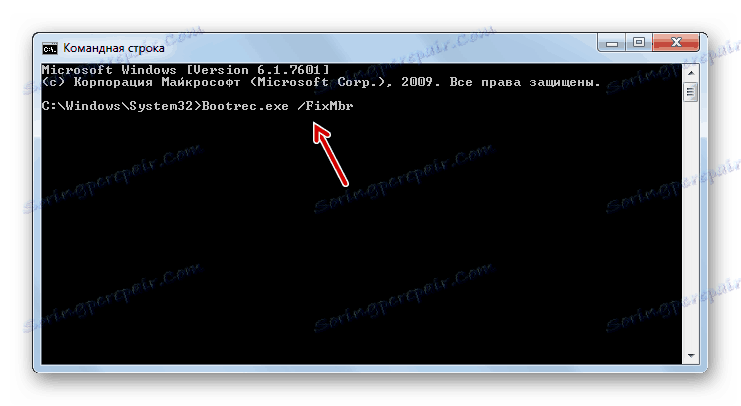
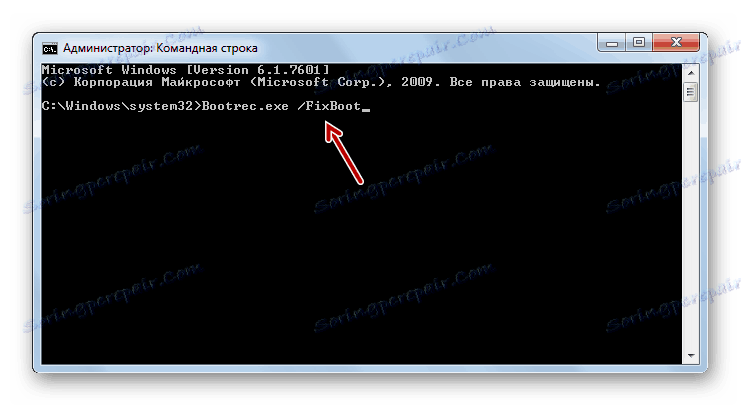
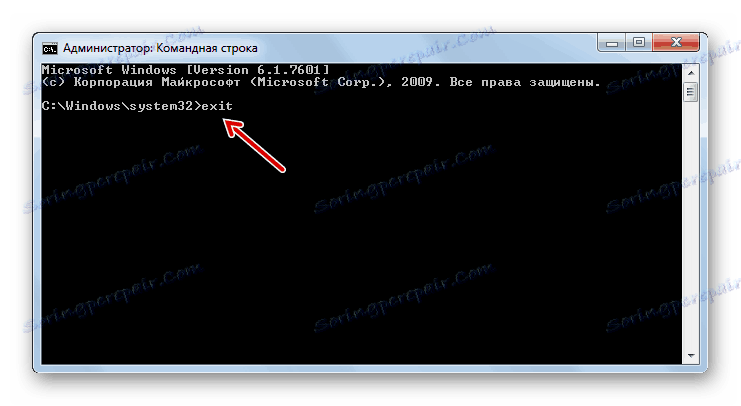
Ako ova opcija ne pomaže, postoji još jedan način koji se provodi i putem uslužnog programa Bootrec.
- Pokrenite "Command Line" iz okruženja za oporavak. upišite:
Bootrec /ScanOsPritisnite Enter .
- Tvrdi disk će se skenirati zbog prisutnosti instaliranog operacijskog sustava. Nakon ovog postupka unesite naredbu:
Bootrec.exe /RebuildBcdOpet, kliknite tipku Enter .
- Kao rezultat ovih akcija, svi pronađeni operativni sustavi bit će zabilježeni u izborniku za podizanje sustava. Morate zatvoriti uslužni program da biste primijenili naredbu:
exitNakon uvođenja kliknite Unesi i ponovo pokrenite računalo. Problem s lansiranjem treba riješiti.
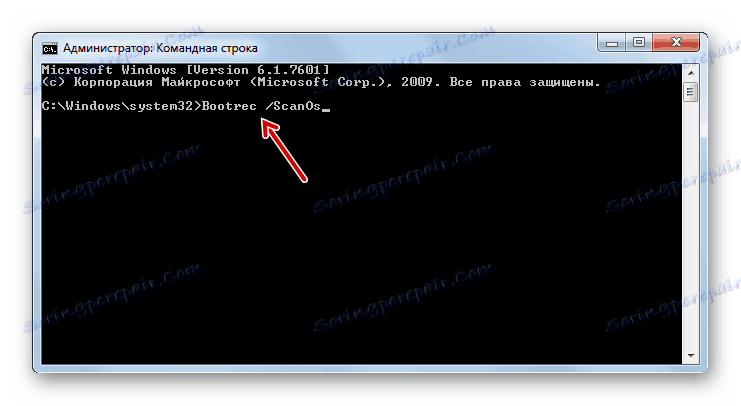
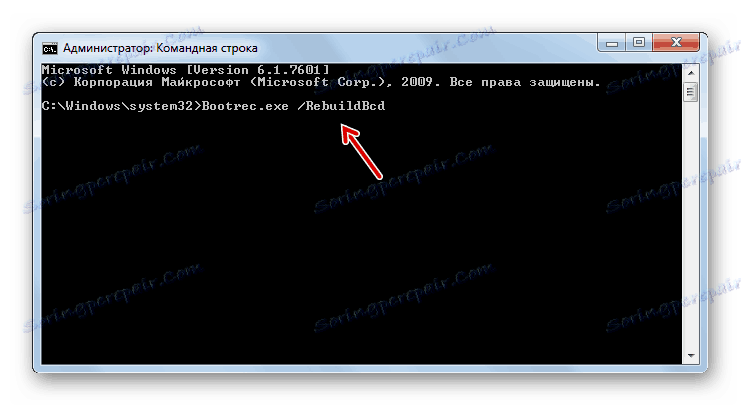
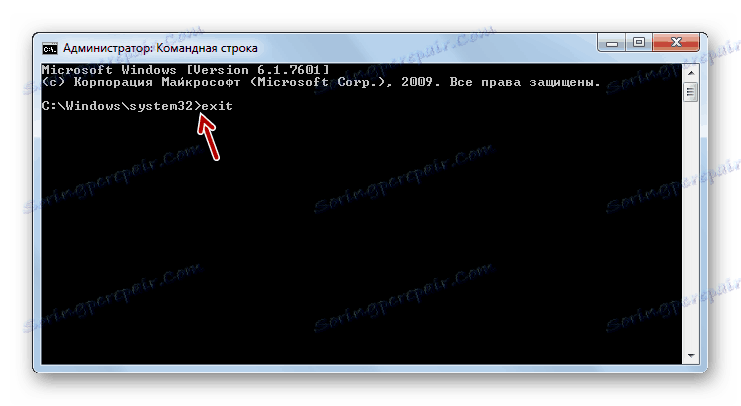
Treća metoda: BCDboot
Ako ni prva niti druga metoda ne rade, moguće je vratiti bootloader pomoću drugog alata - BCDboot. Poput prethodnog alata, prolazi kroz "Naredbeni redak" u prozoru za oporavak. BCDboot vraća ili stvara boot okruženje aktivne particije tvrdog diska. Posebno ova metoda je učinkovita ako se okruženje za podizanje sustava kao rezultat kvara prenese na drugu particiju tvrdog diska.
- Pokrenite "Naredbeni redak" u okruženju za oporavak i unesite naredbu:
bcdboot.exe c:windowsAko vaš operativni sustav nije instaliran na particiji C , tada u ovoj naredbi morate zamijeniti ovaj simbol sa trenutnim slovom. Zatim pritisnite tipku Enter .
- Obavit će se operacija oporavka, nakon čega je potrebno, kao u prethodnim slučajevima, ponovno pokrenuti računalo. Bootloader mora biti obnovljen.
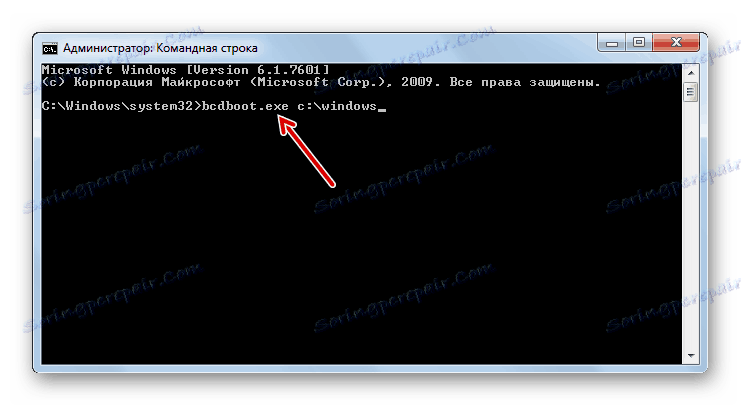
Postoji nekoliko načina za vraćanje boot zapisa u sustavu Windows 7 ako je oštećen. U većini slučajeva dovoljno je izvršiti automatsku operaciju reanimacije. Ali ako njegova primjena ne dovodi do pozitivnih rezultata, posebni programi sustava koji se pokreću s "Command Line" u okruženju oporavka OS dolaze do spašavanja.